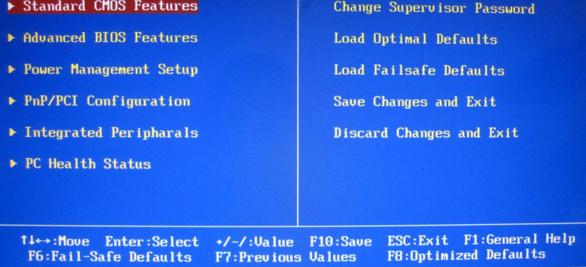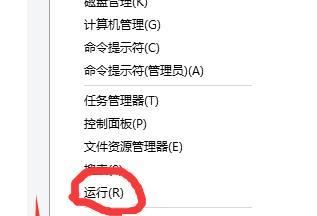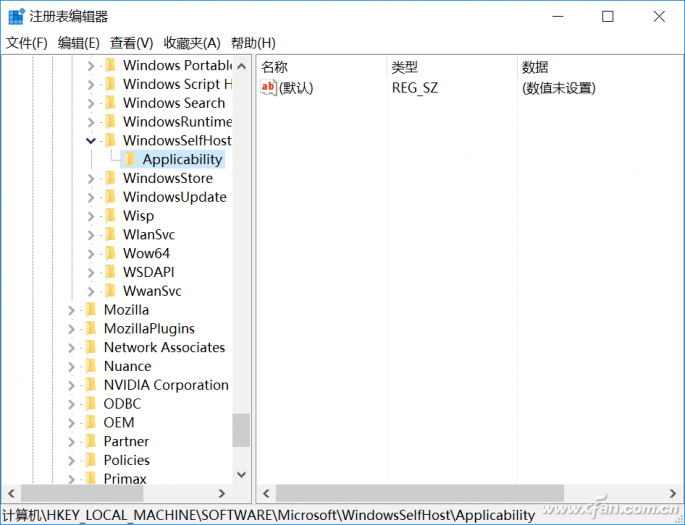对应于以上六种命令格式,rsync有六种不同的工作模式: 1)拷贝本地文件。当SRC和DES路径信息都不包含有单个冒号 ": "分隔符时就启动这种工作模式。
对应于以上六种命令格式,rsync有六种不同的工作模式:
1)拷贝本地文件。当SRC和DES路径信息都不包含有单个冒号":"分隔符时就启动这种工作模式。
2)使用一个远程shell程序(如rsh、ssh)来实现将本地机器的内容拷贝到远程机器。当DST路径地址包含单个冒号":"分隔符时启动该模式。
3)使用一个远程shell程序(如rsh、ssh)来实现将远程机器的内容拷贝到本地机器。当SRC地址路径包含单个冒号":"分隔符时启动该模式。
4)从远程rsync服务器中拷贝文件到本地机。当SRC路径信息包含"::"分隔符时启动该模式。
5)从本地机器拷贝文件到远程rsync服务器中。当DST路径信息包含"::"分隔符时启动该模式。
6)列远程机的文件列表。这类似于rsync传输,不过只要在命令中省略掉本地机信息即可。
主服务器
IP 192.168.0.100
F:/data/www
备份服务器
IP 192.168.0.101
F:/data/www
实战:
1、http://rsync.samba.org/ 下载cwRsync客户端(cwRsync)和服务器端(cwRsyncServer)。
2、服务器端安装:采用默认选项安装。
安装后,服务默认为手动启动模式,到“管理工具/服务管理”里,启动“RsyncServer”服务,并修改“RsyncServer”为自动启动模式。
1、http://rsync.samba.org/ 下载cwRsync客户端(cwRsync)和服务器端(cwRsyncServer)。
安装的过程很简单,也很顺利,从 cwRsync 网站上下载的 server and client ,都安装了一下,不过后来发现,其实是不需要安装 client 的,只要 server 就可以了,server 包括了 client 的功能。安装完 server 后,会在 service 中增加 Rsync 和 ssh 服务。
服务器端安装:采用默认选项安装。
安装后,服务默认为手动启动模式,到“管理工具/服务管理”里,启动“RsyncServer”服务,并修改“RsyncServer”为自动启动模式
2、配置主服务器
配置了一下 rsyncd.conf
use chroot = false
strict modes = false
hosts allow = *
log file = rsyncd.log
pid file = rsyncd.pid
# Module definitions
# Remember cygwin naming conventions : c:\work becomes /cygwin/c/work
#
[test]
path = /cygdrive/c/work
read only = false
transfer logging = yes
只是将 [test] 中的 path 改成了我本机的备份目录
[www]
path = /cygdrive/F/data/www
read only = false
transfer logging = yes
3、备分服务器数据同步
因为只是最简单的数据同步,所以就不使用 ssh 了,直接启动 rsync 服务就可以了。然后按照 usage 上面教的。
rsync -av /cygdrive/F/data/www 192.168.0.100::www
完成了数据的同步工作,一切顺利。顺便说一下,/cygdrive/d 是安装完 cwRsync ,会自动将系统上所有的盘 mount 成 /cygdrive/x ,x 表示盘符,小写的,并把安装目录 mount 成 / 了。
这样我们实现了从主服务器到备分服务器的数据同步
下一步我们结合windows的任务调度来实现这个批处理文件,取名为XXX.cmd
rsync -avr --ignore-errors --force 192.168.0.100::www /cygdrive/F/data
test.bat
---------------------------------------------------------------------------------------------
@echo off set path=%path%;C:\Program Files\cwRsyncServer\bin; date /t >> F:\syn.txt time /t >> F:\syn.txt rsync -avr --ignore-errors --force --exclude="/tmp/" --delete 192.168.0.103::test /cygdrive/F/temp >> F:\syn.txt date /t >> F:\syn.txt time /t >> F:\syn.txt echo . echo . echo . remote synchronous over echo . echo .
rem pause
---------------------------------------------------------------------------------------------
linux中安全性说明
一:服务端rsyncd.conf文件配置
uid = nobody
gid = nobody
use chroot = no # 不使用chroot
max connections = 4 # 最大连接数为4
pid file = /var/run/rsyncd.pid
lock file = /var/run/rsync.lock
log file = /var/log/rsyncd.log # 日志记录文件
[inburst] # 这里是认证的模块名,在client端需要指定
path = /home/inburst/python/ # 需要做镜像的目录
comment = BACKUP CLIENT IS SOLARIS 8 E250
ignore errors # 可以忽略一些无关的IO错误
read only = yes # 只读
list = no # 不允许列文件
hosts allow=172.25.43.57 #允许连接IP
auth users = inburst # 认证的用户名,如果没有这行,则表明是匿名
secrets file = /etc/inburst.pas # 认证文件名
注:
为安全考虑,在设置服务端rsyncd.conf模块时,最好加上auth users = inburst,secrets file = /etc/inburst.pas,密码写到一个文件中inburst.pas。
执行命令时:rsync -avrp /test/ [email=inburst@172.25.43.158::test]inburst@172.25.43.158::test[/email] --password-file=inburst.pas。
二:客户端脚本
rsync -avrp /test/ [email=administrator@172.25.43.58::test]administrator@172.25.43.58::test[/email] --password-file=1234567
(表示将客户端test目录下文件备份到服务器test模块下。如果将/test/放后面,表示将服务器test模块下目录备份带客户端/test/下。)
选项说明:
-v, --verbose 详细模式输出
-q, --quiet 精简输出模式
-c, --checksum 打开校验开关,强制对文件传输进行校验
-a, --archive 归档模式,表示以递归方式传输文件,并保持所有文件属性,等于-rlptgoD
-r, --recursive 对子目录以递归模式处理
-R, --relative 使用相对路径信息
其他参数可以查看rsync相关手册。